一、 前言
对于新手而言,可能很简单的通过xib 去自定义视图是件非常不容易的事啊,此篇文章将引导新手如果通过xib 的方式去自定义一个简单的控件。废话不多说,直接上图。
二、开搞
1-> 首先,先建立一个工程(这尼玛废话啊,此处省略)
2-> 新建OC文件,此oc 文件就是我们的自定义控件,如下图所示(图中叙述自认为可以让新手看懂),然后next,生成的结果就不上图了。
3->新建xib文件,图中描述依旧清晰,结果不上图了。
4-> 上面两步的结果如下图。
5-> 如下图,简单设置 size 为freeform,这样我们可以修改xib 的大小,再设置statusbar 为none ,这样可以去除状态栏。
6-> 设置xib 的宽高是100
7-> 下图中所示就是我们可以拖拽控件的区域了。
8-> 按下图中提示,拖入一个控件到xib中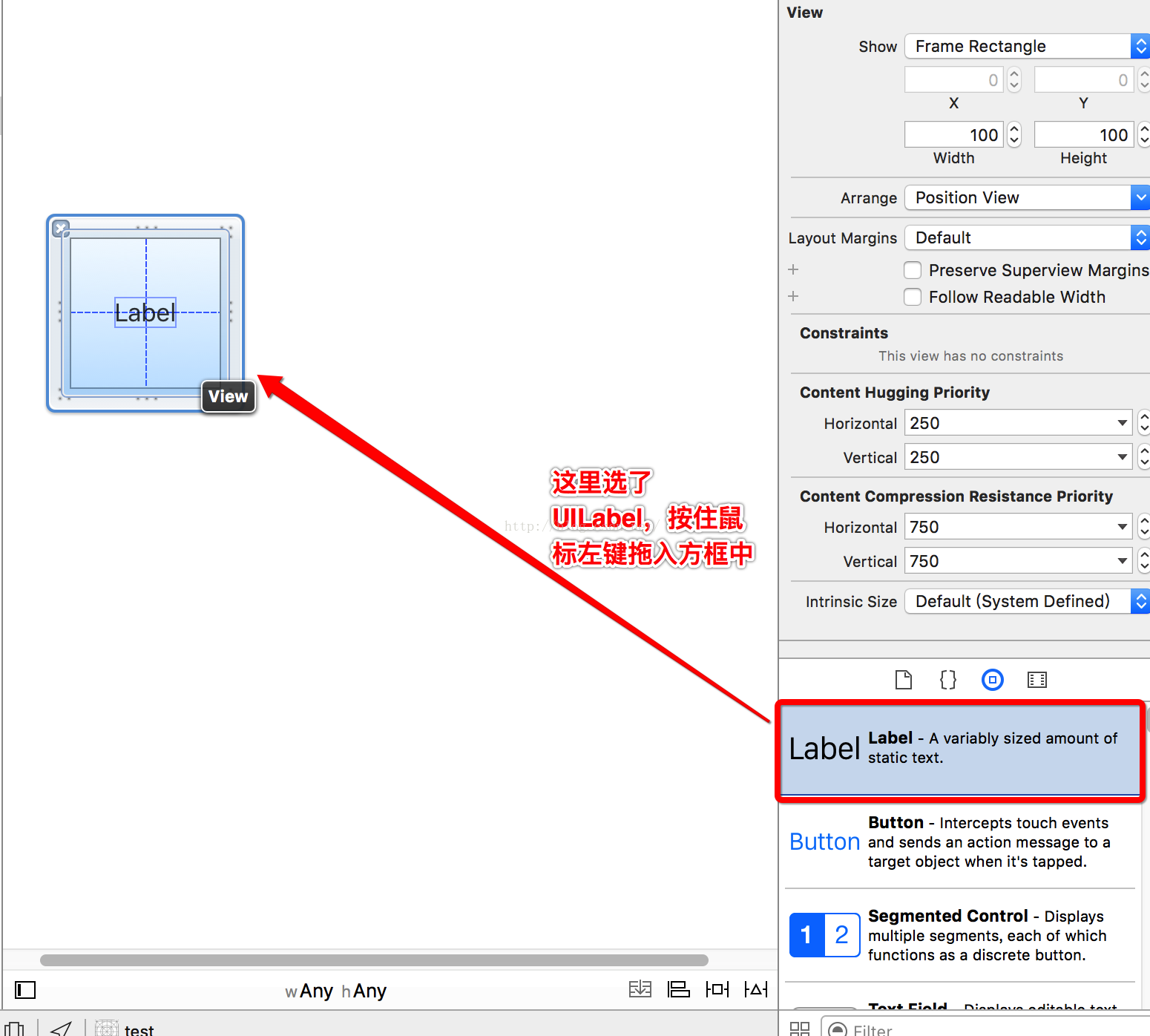
9-> 在我们创建的TextView 的.h 和 .m 文件中写入相关方法(此方法可供其他类调用生成此控件),即可完成。
10-> 在我们的控制器中,调用生成控件的代码,并添加到视图中(用法和UIView 的添加方法一模一样啊亲)
好了,以上全完成了,可以运行看结果了,10步搞定xib 自定义控件(是不是很想说句哪里不会点哪里。。。),下一篇中,我们将进一步完善,使得UILabel 能够作为自定义控件中的属性来使用。 不过,还是先看下运行结果吧。
































 1842
1842











 被折叠的 条评论
为什么被折叠?
被折叠的 条评论
为什么被折叠?








